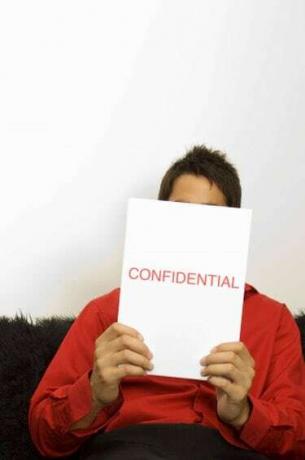
Ļaujiet adresātiem zināt, ka viņu e-pasts ir konfidenciāls, izmantojot Outlook parakstus.
Tikpat ātri, cik varat ātri nosūtīt e-pastu, šo e-pastu var pārsūtīt, izlikt, augšupielādēt un kopīgot ar neskaitāmiem citiem adresātiem. Izsakiet savu vēlmi ietvert jūsu nosūtīto informāciju, izmantojot konfidencialitātes paziņojumu, kas iekļauts e-pasta parakstā, kas ir ziņojuma apakšā. Izmantojiet Microsoft Outlook parakstu izveides rīku, kurā esošajiem parakstiem varat pievienot konfidencialitātes ziņojumus, lai savam e-pastam nodrošinātu papildu drošības līmeni.
1. darbība
Atveriet Microsoft Outlook. Ja poga "Jauns e-pasts" netiek rādīta lentes kreisajā pusē ekrāna augšdaļā, noklikšķiniet uz saites "Pasts" ekrāna apakšējā kreisajā stūrī. Pēc tam noklikšķiniet uz pogas "Jauns e-pasts", lai atvērtu logu "Bez nosaukuma — Ziņojums".
Dienas video
2. darbība
Noklikšķiniet uz mazās nolaižamās bultiņas zem pogas Paraksts ziņojuma lentē. Noklikšķiniet uz "Paraksti", lai atvērtu logu "Paraksti un rakstāmpiederumi".
3. darbība
Noklikšķiniet uz paraksta sarakstā "Atlasīt parakstu rediģēšanai", lai pievienotu konfidencialitātes ziņojumu. Paraksta esošais teksts tiek atvērts loga pamattekstā.
4. darbība
Noklikšķiniet zem jebkura esošā paraksta, piemēram, vārda un amata nosaukuma. Ierakstiet konfidencialitātes ziņojumu, piemēram, autortiesību datumu un formulējumu par ziņojuma nekopīgošanu, drukāšanu vai pārsūtīšanu.
5. darbība
Formatējiet konfidencialitātes tekstu, lai tas atšķirtos no pārējā paraksta, izceļot šo teksta daļu. Atvelciet fontu izvēlni un izvēlieties jaunu fontu, ziņojumam lietojiet slīprakstu vai treknrakstu un velciet uz leju fonta krāsu izvēlni "Automātiski" un izvēlieties jaunu krāsu.
6. darbība
Noklikšķiniet uz pogas "OK", lai saglabātu konfidencialitātes ziņojumu, aizveriet logu "Paraksti un rakstāmpiederumi" un atgriezieties pie e-pasta ziņojuma rakstīšanas.



